Kod Ralat Kemas Kini Windows 10 0x800F0922 Betulkan masalah
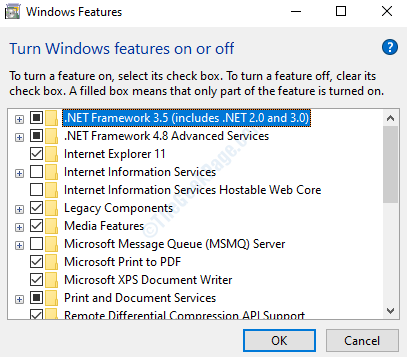
- 3074
- 126
- Ronnie Hermann
Kemas kini Windows adalah proses penting bagi semua pengguna Windows untuk memastikan sistem mereka terkini dan dijamin sepanjang masa. Walau bagaimanapun, ramai pengguna melaporkan melihat mesej ralat, "Beberapa kemas kini tidak dipasang, Ralat (s) dijumpai: Kod: 0x800F0922 Windows Update menghadapi masalah", Sama ada mengemas kini Windows 10 atau semasa memasang kemas kini tertentu.
Walaupun fail kemas kini yang rosak adalah salah satu sebab kesilapan, sistem yang dibalik.
Berita baiknya ialah, Kod Ralat Kemas Kini Windows 10 Isu 0x800F0922 boleh diperbaiki dan anda boleh terus mengemas kini yur windows 10 pc seperti biasa. Mari kita lihat bagaimana.
Penyelesaian: Dengan memuat turun dan memasang rangka kerja bersih 3.5
Langkah 1: Navigasi ke Tingkap ikon (Mula butang) di sebelah kiri bawah desktop anda. Klik padanya dan taipkan Panel kawalan Dalam bidang carian. Klik kiri atas hasilnya untuk membuka Panel kawalan tetingkap.
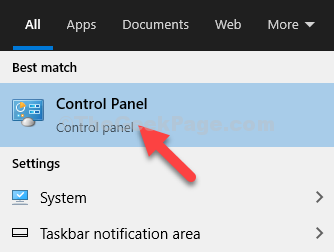
Langkah 2: Di dalam Panel kawalan tetingkap, tetapkan Lihat oleh medan ke Ikon yang lebih besar (Klik pada drop-down di sebelah Lihat oleh untuk memilih), dan kemudian pilih Program dan ciri dari senarai.
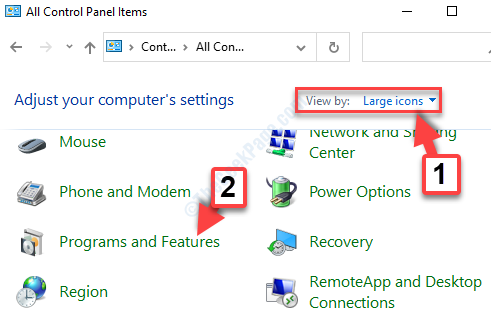
Langkah 3: Di dalam Program dan ciri halaman, pilih untuk dibuka Hidupkan atau matikan ciri Windows pautan di sebelah kiri.
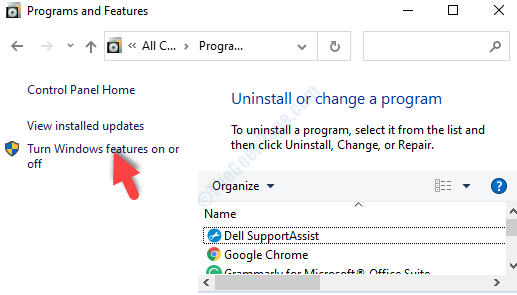
Langkah 4: Seterusnya, di Ciri -ciri Windows kotak dialog, nyahtistikan kotak di sebelah .Rangka Kerja Bersih 4.8 Perkhidmatan Lanjutan dan tekan okey.
Sekarang, tunggu perubahan yang diminta dilaksanakan.
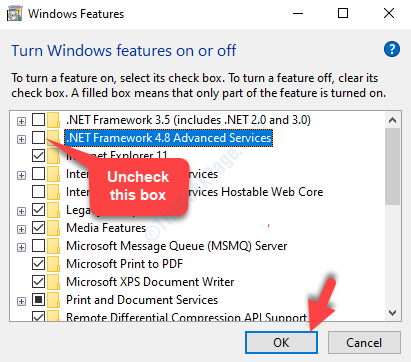
Langkah 5: Setelah Windows melengkapkan menambah perubahan yang diminta, pergi ke pautan ini untuk memuat turun .Rangka Kerja Bersih 3.5.
Langkah 6: Di dalam Pusat muat turun, di bawah Microsoft .Rangka Kerja Bersih 3.5, Klik pada Muat turun butang merah.
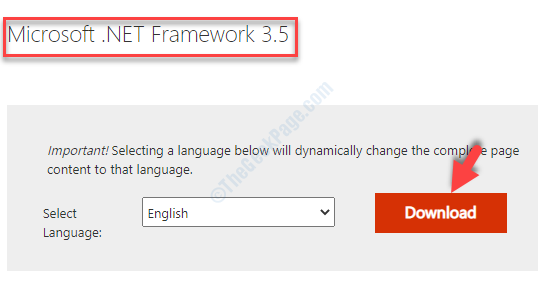
Langkah 7: Setelah muat turun selesai, klik untuk membuka .exe fail. Ia membuka Ciri Windows halaman. Pilih Muat turun dan pasang ciri ini.
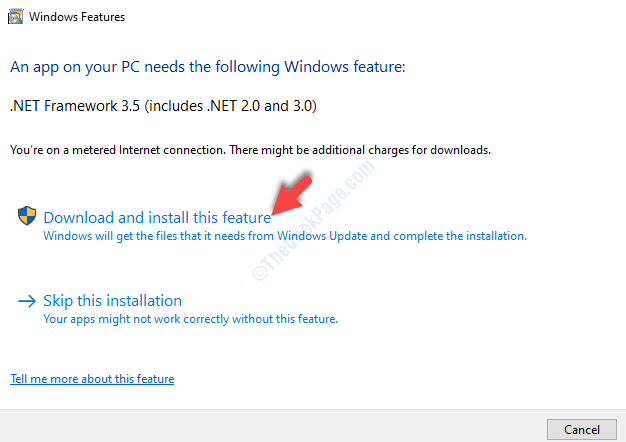
Langkah 8: Sekali .Rangka Kerja Bersih 3,5 dipasang, keluar dari tetingkap, dan kemudian buka Panel kawalan sekali lagi. Di panel kawalan, navigasi ke tetingkap program dan ciri dan kemudian klik pada Hidupkan atau matikan ciri Windows pautan di sebelah kiri lagi.
Sebaik sahaja anda sampai Ciri -ciri Windows kotak dialog, pergi ke .Rangka Kerja Bersih 4.8 Perkhidmatan Lanjutan Sekali lagi dan kali ini periksa kotak di sebelahnya.
Tekan OK untuk menyimpan perubahan dan keluar.
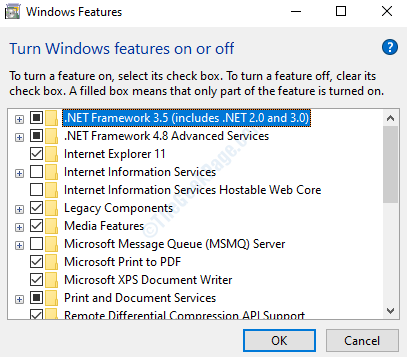
Tunggu perubahan yang akan digunakan.
Itu sahaja. Anda kini boleh mencuba mengemas kini Windows 10 anda dan anda tidak boleh melihat ralatnya lagi.
- « Ralat Explorer Fail Tiada item sepadan dengan carian anda di Windows 10/11
- Windows Shell Common DLL telah menghentikan ralat kerja di Windows 10 Fix »

